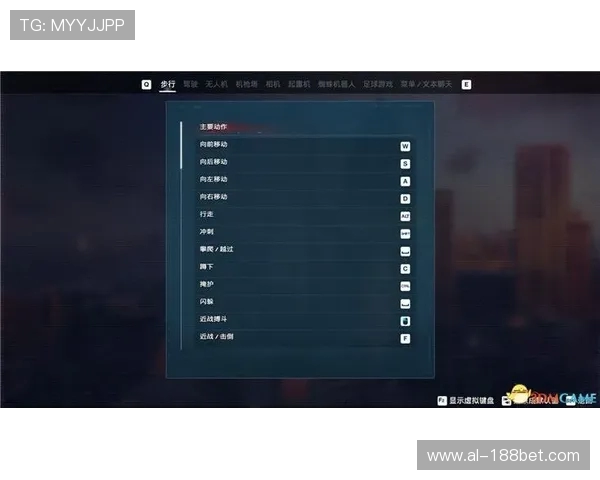文章摘要的内容:
《看门狗3:军团》作为备受期待的开放世界游戏,玩家们在首次启动时,偶尔会遇到闪退问题,这给不少玩家带来了困扰。本文将从多个角度出发,分析并提供《看门狗3:军团》启动闪退问题的解决办法。通过对硬件环境、驱动程序、游戏文件完整性以及系统设置等方面的详细阐述,我们将帮助玩家迅速定位问题根源并顺利启动游戏。此外,文章还将探讨一些常见的启动问题及其解决方法,力求为广大玩家提供实用的参考与帮助。
硬件配置是影响游戏稳定性的重要因素之一。若玩家的电脑配置不符合《看门狗3:军团》的最低要求,启动游戏时容易出现闪退现象。首先,检查显卡的性能非常重要。《看门狗3》对显卡的要求较高,尤其是对于显存的要求。玩家应该确认显卡驱动是否是最新版本,因为旧版本驱动会影响游戏的兼容性,导致闪退。
其次,处理器和内存也是不可忽视的因素。《看门狗3》对于CPU性能有较高的要求,尤其是在多任务处理和开放世界渲染方面。如果玩家的处理器较老旧,或者内存较小,可能会导致启动失败或闪退。此外,若你的系统中同时运行多个程序,也可能占用过多的内存,导致游戏无法正常启动。
最后,硬盘的读写速度也直接影响游戏的加载速度与稳定性。如果玩家使用的是传统的机械硬盘(HDD),而不是固态硬盘(SSD),游戏的加载时间会变得更长,甚至会在启动过程中因为读取问题而闪退。升级硬盘至SSD是解决此类问题的有效方法之一。
在许多情况下,游戏闪退问题与驱动程序版本过旧或操作系统更新不足有关。首先,显卡驱动程序的更新至关重要。NVIDIA和AMD等显卡厂商会定期发布针对新游戏的优化驱动。如果显卡驱动未及时更新,可能会导致与游戏不兼容,从而引发闪退。
除了显卡驱动,其他硬件设备如声卡、主板芯片组等的驱动程序也可能会影响游戏的运行。为确保系统稳定运行,建议玩家通过设备管理器或硬件厂商的官网检查并安装最新的驱动程序。
操作系统的更新同样不可忽视。《看门狗3》可能依赖于最新的操作系统补丁和组件支持,特别是Windows 10及其更新版本。未安装系统更新或错过了关键补丁,可能会导致与游戏不兼容,从而出现闪退问题。因此,保持操作系统的最新状态是解决游戏闪退的重要一步。
游戏文件损坏或丢失是导致《看门狗3:军团》启动闪退的常见原因之一。在安装过程中,若文件下载不完全或发生错误,可能导致部分文件缺失或损坏,从而影响游戏的正常启动。为了解决这个问题,玩家可以通过游戏平台自带的工具(如Uplay或Steam)来验证游戏文件的完整性。
在Steam平台上,玩家可以通过右键点击游戏图标,选择“属性”,进入“本地文件”选项卡后,点击“验证游戏文件的完整性”。此操作将自动检查并修复任何损坏或缺失的文件,帮助玩家解决启动闪退的问题。
如果玩家使用的是Uplay客户端,操作也类似。进入“游戏库”,右键点击《看门狗3:军团》,选择“修复”选项,客户端会自动修复损坏的文件。这一方法对于解决由于文件问题导致的闪退问题非常有效。
除了硬件和驱动程序的问题外,系统设置和兼容性问题也可能导致《看门狗3:军团》启动时闪退。首先,玩家可以尝试以管理员身份运行游戏。右键点击游戏图标,选择“以管理员身份运行”,这种方法有时能够绕过权限问题,成功启动游戏。
其次,检查游戏的兼容性设置。右键点击游戏快捷方式,选择“属性”,然后在“兼容性”选项卡中选择“以兼容模式运行”,并选择Windows 7或Windows 8等较旧的操作系统。有时候,某些操作系统与游戏的兼容性较差,通过设置兼容模式能够解决闪退问题。
最后,关闭后台无关程序也是一个有效的解决方案。许多程序在后台运行时占用了大量系统资源,可能会影响游戏的正常启动。建议在启动《看门狗3:军团》前,关闭不必要的程序或服务,确保系统有足够的资源供游戏使用。
总结:
在遇到《看门狗金宝博3:军团》启动即闪退的情况时,玩家应从硬件环境、驱动程序、游戏文件完整性及系统设置等多方面入手,逐步排查问题根源。通过升级硬件配置、更新驱动程序、验证游戏文件完整性以及调整系统设置,玩家可以有效地解决闪退问题。
最后,玩家要保持系统和驱动程序的更新,定期检查硬件的运行状态,确保游戏能够在最佳环境下运行。解决闪退问题虽然有时需要耐心,但通过科学的排查步骤,绝大多数玩家都能成功启动游戏,享受《看门狗3:军团》的精彩内容。